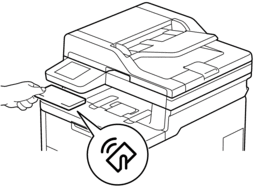Página inicial > Introdução ao equipamento > Visão geral do painel de controle
Visão geral do painel de controle
O painel de controle pode variar de acordo com o modelo do equipamento.
HL-L3300CDW
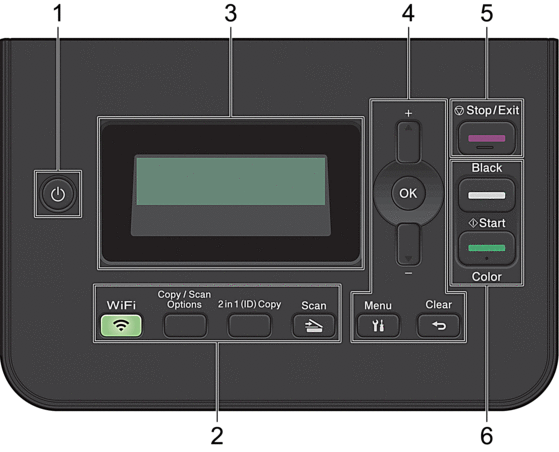
 Ligar/Desligar
Ligar/Desligar -
Para ligar o equipamento, pressione
 .
. Para desligar o equipamento, mantenha
 pressionado. A tela LCD irá exibir a mensagem [Desligando] e permanecerá ligada por alguns segundos antes de ser desligada.
pressionado. A tela LCD irá exibir a mensagem [Desligando] e permanecerá ligada por alguns segundos antes de ser desligada.
- Botões de função
-
- WiFi (para modelos sem fio)
-
Pressione o botão WiFi para iniciar o instalador sem fio em seu computador. Siga as instruções na tela para configurar uma conexão sem fio entre seu equipamento e sua rede.
Quando a luz WiFi está acesa, o equipamento está conectado a um ponto de acesso sem fio. Quando a luz WiFi pisca, a conexão sem fio caiu, ou o seu equipamento está em processo de se conectar a um ponto de acesso sem fio.
- Copy/Scan Options (Opções Copiar/Digitalizar)
-
Pressione para acessar as configurações temporárias para digitalizar ou copiar.
- 2 in 1 (ID) Copy (Cópia 2 em 1 (ID))
-
Pressione para copiar ambos os lados de um cartão de identificação em uma única página.
- Scan (Digitalizar)
-
Pressione para mudar o equipamento para Modo de digitalização.
- Tela de cristal líquido (LCD)
-
Apresenta mensagens para ajudá-lo a configurar e utilizar o equipamento.
- Se o equipamento estiver no Modo Pronto ou no Modo Copiar, a tela LCD exibirá:
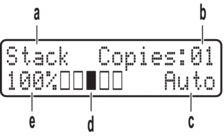
a. Tipo de cópia
b. Número de cópias
c. Qualidade
d. Contraste
e. Taxa de cópia
- Botões de menu
-
- Menu
-
Pressione para acessar o Menu para programar as configurações do seu equipamento.
- Clear (Excluir)
-
- Pressione para excluir os dados inseridos.
- Pressione para cancelar a configuração atual.
- OK
-
Pressione para armazenar as configurações do equipamento.
 ou
ou 
-
Pressione para rolar para cima ou para baixo através dos menus e opções.
- Stop/Exit (Parar/Sair)
-
- Pressione para parar uma operação.
- Pressione para sair de um menu.
- Start (Iniciar)
-
- Black Start (Iniciar (Preto))
- Pressione para começar a fazer cópias em preto e branco.
- Pressione para começar a digitalizar documentos (em cores, cinza ou em preto e branco dependendo da configuração de digitalização).
- Color Start (Iniciar (Colorido))
- Pressione para começar a fazer cópias em cores.
- Pressione para começar a digitalizar documentos (em cores, cinza ou em preto e branco dependendo da configuração de digitalização).
DCP-L3560CDW/MFC-L3720CDW/MFC-L3760CDW/MFC-L3765CDW/MFC-L3780CDW
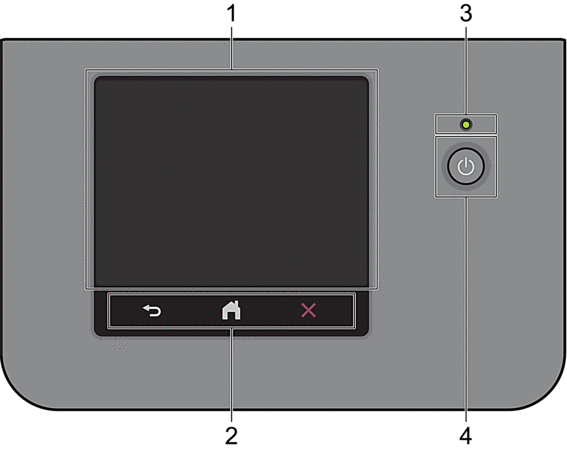
- Tela LCD sensível ao toque (Touchscreen)
- Você pode escolher entre dois tipos de tela para configurar a tela de Início principal: telas de Início e telas de Atalhos. Quando uma tela de Início for exibida, deslize o dedo para a esquerda ou para a direita, ou pressione
 ou
ou  , para exibir as outras telas de Início.
, para exibir as outras telas de Início. A tela de Início principal mostra o status do equipamento quando ele está ocioso. Quando exibida, ela indica que seu equipamento está Pronto para o próximo comando.
Se a autenticação Active Directory ou LDAP estiver habilitada, o painel de controle do equipamento ficará bloqueado.
Os recursos disponíveis variam de acordo com o modelo.
As telas de Início fornecem acesso a recursos como Fax, Cópia e Digitalização.
Tela de Início: Tela 1
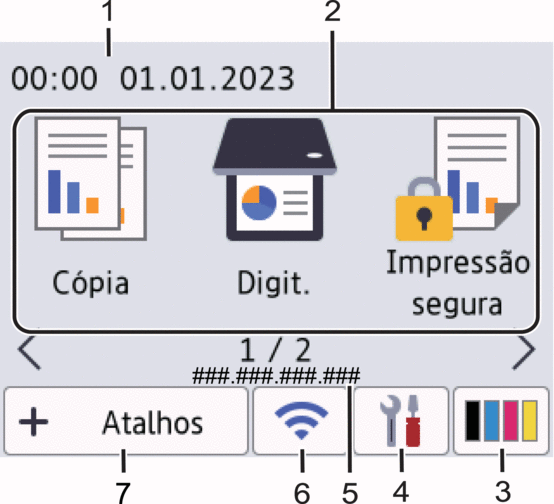
Tela de Início: Tela 2
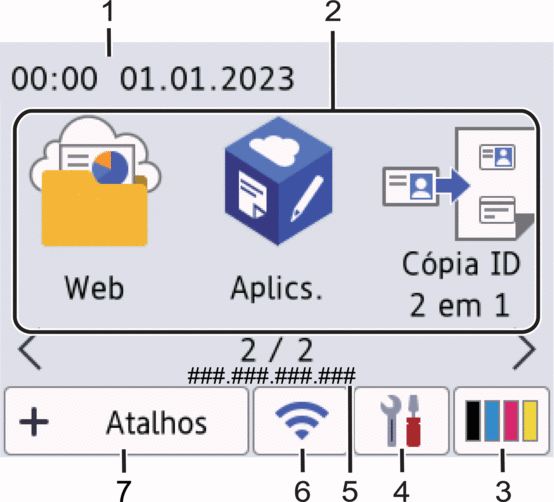
Tela Atalhos
Crie atalhos para operações usadas com frequência, como envio de fax, cópia, digitalização e uso do Web Connect.
 Oito guias de atalhos estão disponíveis com seis atalhos em cada guia. Ao todo, 48 atalhos podem ser programados.
Oito guias de atalhos estão disponíveis com seis atalhos em cada guia. Ao todo, 48 atalhos podem ser programados.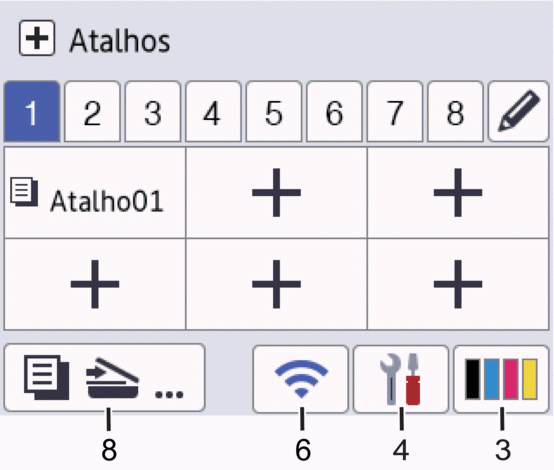
Data e hora
Exibe a data e hora definidas no equipamento.
- Ícones de função
 [Cópia]
[Cópia] Pressione para acessar o modo de Cópia.
 [Digit.]
[Digit.] Pressione para acessar o modo de Digitalização.
 [Impressão segura]
[Impressão segura] Pressione para acessar a opção [Impressão segura].
 [Web]
[Web] Pressione para conectar seu equipamento a um serviço de Internet.
 [Aplics.]
[Aplics.] Pressione para conectar seu equipamento ao serviço Brother Apps.
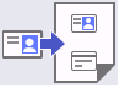 [Cópia ID 2 em 1]
[Cópia ID 2 em 1] Pressione para acessar a opção de cópia ID 2 em 1.
 (Toner)
(Toner) Exibe a vida útil restante do toner. Pressione para acessar o menu [Toner].
 (Configurações)
(Configurações) Pressione para acessar o menu [Configs.].
 Quando o Bloqueio de configuração é ativado, um ícone de cadeado
Quando o Bloqueio de configuração é ativado, um ícone de cadeado é exibido na tela LCD. Você precisa desbloquear o equipamento para alterar configurações.
é exibido na tela LCD. Você precisa desbloquear o equipamento para alterar configurações. 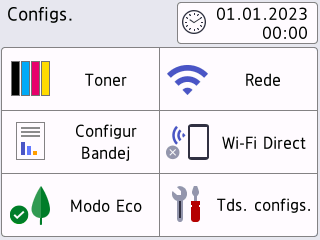
 Toner
Toner - Exibe a vida útil restante do toner.
- Pressione para acessar o menu [Toner].
 /
/ Rede
Rede - Pressione esta tecla para configurar a conexão em rede.
- Um indicador de quatro níveis na tela exibe a intensidade atual do sinal sem fio se você estiver usando uma conexão sem fio.
 Wi-Fi Direct (Para modelos DCP)
Wi-Fi Direct (Para modelos DCP) Pressione para acessar o menu [Wi-Fi Direct].
 Configuração da bandeja
Configuração da bandeja Pressione para acessar o menu [Configur Bandej].
 Modo de economia
Modo de economia Pressione para acessar o menu [Modo Eco].
 Todas as configurações
Todas as configurações Pressione para acessar um menu de todas as configurações do equipamento.
 Data e hora
Data e hora Exibe a data e hora definidas no equipamento.
Pressione para acessar o menu [Data e Hora].
Endereço IP
Se a configuração de Endereço IP no menu [Exibir Info] tiver sido ativada, o [Endereço IP] do seu equipamento aparecerá nas telas de Início.
 ou
ou  (Status da rede sem fio)
(Status da rede sem fio) Pressione para definir as configurações da conexão sem fio.
Se você estiver usando uma conexão sem fio, um indicador de quatro níveis mostrará a intensidade atual do sinal sem fio.
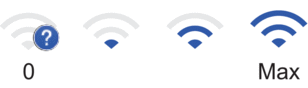

LAN sem fio desabilitada
 [Atalhos]
[Atalhos] Pressione para acessar a tela [Atalhos].
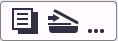 (Tela de Início)
(Tela de Início) Pressione o botão para acessar as telas de Início.
-
Ícone de advertência
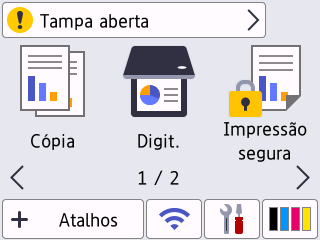
O ícone de advertência
 aparece quando há um erro ou mensagem de manutenção. Pressione a área da mensagem para visualizá-la e depois pressione
aparece quando há um erro ou mensagem de manutenção. Pressione a área da mensagem para visualizá-la e depois pressione  para voltar para a tela Início principal.
para voltar para a tela Início principal.
- Painel sensível ao toque
-
 (Voltar)
(Voltar) - Pressione para voltar ao menu anterior.
 (Início)
(Início) - Pressione para retornar à tela de Início principal.
 (Cancelar)
(Cancelar) - Pressione para cancelar uma operação.
- LED indicador de ligado/desligado
-
O LED acende, dependendo do status de alimentação do equipamento.
 Ligar/Desligar
Ligar/Desligar -
- Para ligar o equipamento, pressione
 .
. - Para desligar o equipamento, mantenha
 pressionado. A tela LCD exibe [Desligando] por alguns segundos antes do equipamento ser desligado. Se houver um telefone externo ou secretária eletrônica conectado, ele estará sempre disponível.
pressionado. A tela LCD exibe [Desligando] por alguns segundos antes do equipamento ser desligado. Se houver um telefone externo ou secretária eletrônica conectado, ele estará sempre disponível.
Comunicação a curta distância (NFC) (MFC-L3780CDW)
Use a autenticação do cartão, se aplicável, aproximando o Cartão de circuito integrado (IC Card) do símbolo de NFC do equipamento.